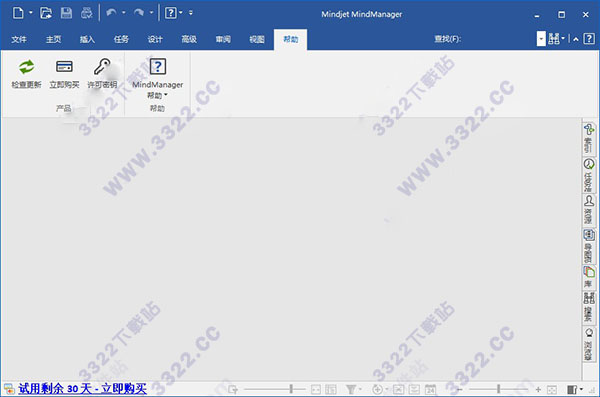
安装前准备
MindManager 2018需要microsoft.net framework版本4.0.30319或者更高。请通过microsoft下载并安装“dotnetfx40_full_setup.exe”即可,不然无法正常安装
安装教程
一、程序分为32位操作系统和64位操作系统,用户需根据自己的操作系统进行相应的选择性安装,如64位则需解压“MindManager.18.1.155.x64.rar”压缩包,然后等待解压完成,双击“Setup x64.exe”即可开始64位程序的安装若不清楚自己的操作系统的,鼠标右键点击“计算机”,点击属性即可知晓
二、等待解压完成,直接点击下一步

三、勾选“我接受该许可证协议中的条款”即同意程序所分享的协议,若不勾选则无法点击下一步
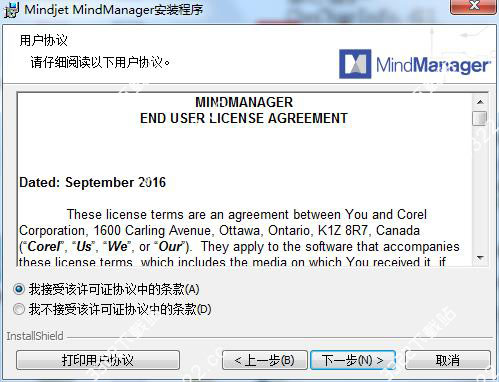
四、输入相关的MindManager 2018用户信息,可随意输入或直接默认点击“下一步”

五、选择相关的安装类型,默认勾选“标准”即安装所有程序功能,当然用户可勾选“自定义”选择要安装安装的程序功能及其安装位置
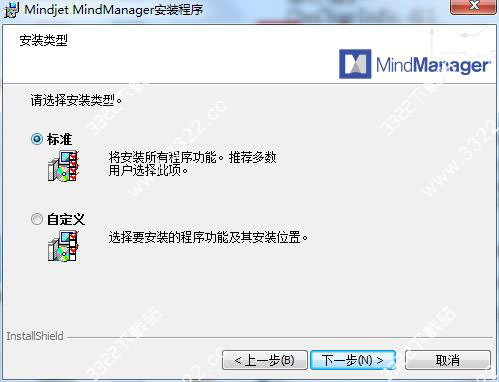
六、勾选“在桌面创建快捷方式”若不勾选则程序安装完成将不会出现在桌面上,完成则点击“安装”

七、开始正式的安装,并等待安装完成

八、安装完成,开始下一步的破解

破解教程
1、安装完成之后,然后在桌面上启动程序,弹出注册界面点击“输入许可证密钥”,之后弹出注册窗口先暂时放置一边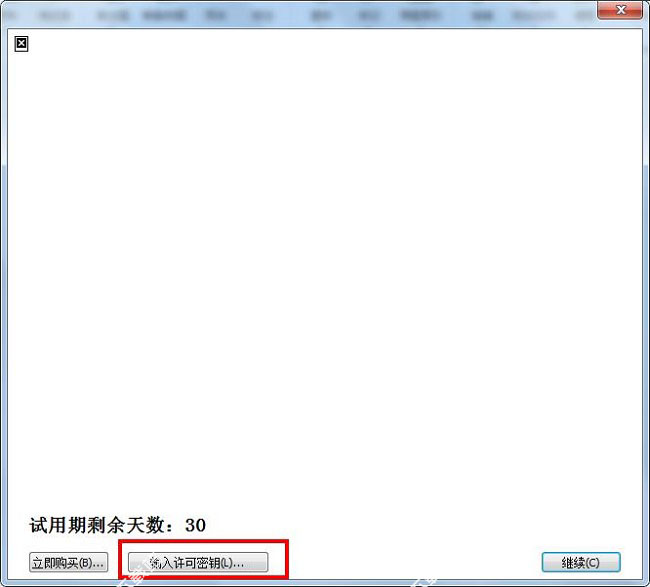
2、回到安装包内并解压“Keymaker-CORE.rar”压缩包,双击运行“core-mindmanager-18-keygen.exe”注册机文件,鼠标右键复制如下图位置的注册码(Name即姓名可随意填写,或者直接默认)
PS:在打开该注册机之前,请将电脑中的安全软件关闭(尤其是360旗下的安全软件),之后再打开此注册机,不然可能会造成注册机被误删及无法运行
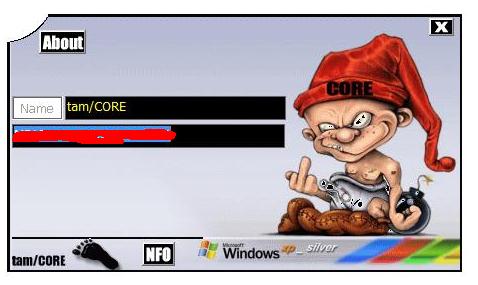
3、再次返回到刚才放置一边的注册窗口,将刚才复制的注册码粘贴到该窗口界面,完成点击确定

4、破解成功,现在用户可完全免费的使用该软件

【若破解失败,请按以下教程操作】
方法一:关闭电脑上的防火墙
1.打开“开始”菜单,点击进入“控制面板”
2.点击“Window防火墙”

3.点击“打开或关闭Window防火墙”,将防火墙关闭即可
方法二:Hosts文件更改
1.进入“C:\windows\system32\drivers\etc”
2.鼠标右键打开“hosts”文件,在文件的画面添加:
0.0.0.0 www.mindjet.com
0.0.0.0 mindjet.com
0.0.0.0 ipm.corel.com
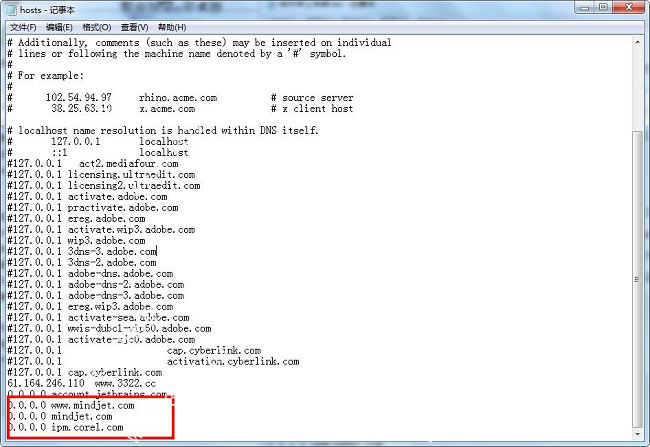
3.完成添加,点击文件-保存即可
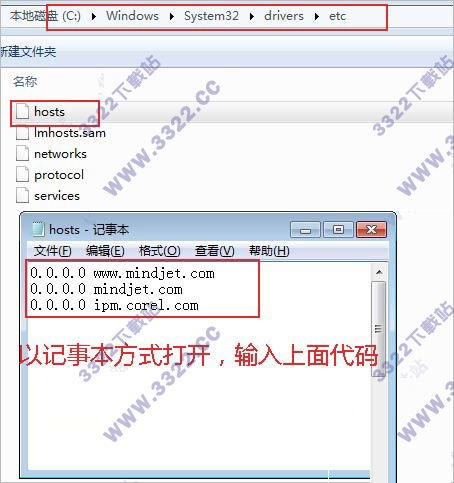
4.再将将破解文件version.dll复制到mindmanager2018软件安装目录【C:\Program Files (x86)\Mindjet\MindManager 18】
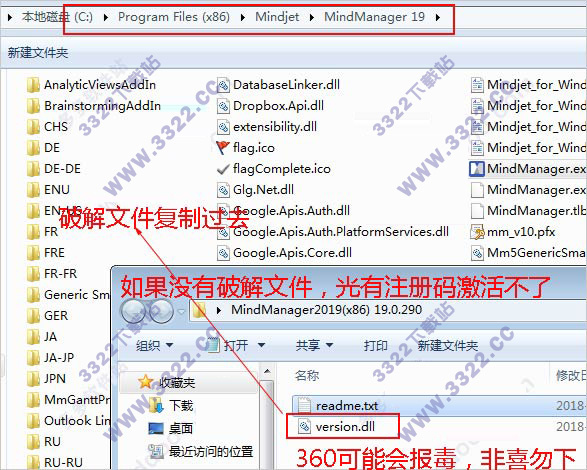
5.输入许可证密匙:MP18-999-AP98-6339-**** 即可激活软件,本破解补丁在Win7(x32x64)测试通过,其它系统请自行测试。保证无毒,少数杀软误报,不喜勿下。

6.至此,mindmanager 2018中文破解版就会成功激活,用户即可无限制免费使用该软件。
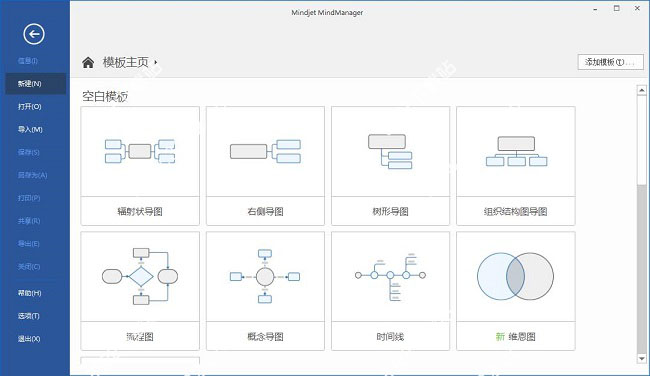
新功能
一、新增视图MindManager 2018相较于MindManager 2016增加了三个新视图:时间线,维恩图,洋葱图
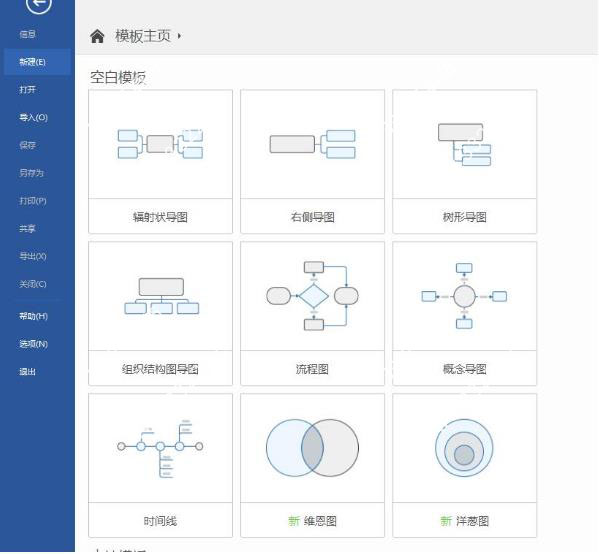
1.时间线的副主题将被编排在中心主题右侧形成时间线,时间线可用于梳理产品路线图、项目里程碑和营销发布计划等

2.维恩图可以添加并定位浮动主题,维恩图可用于分析问题,高中解题等

3.洋葱图可以添加并定位浮动主题,洋葱图可以为人员选拔,人员测评,培训与开发分享平台

二、优先级视图
对于思维导图中已标有优先图标的主题将自动显示在优先视图中,需要标记的主题可直接拖放到优先级视图中

三、计划视图
对于思维导图中已标有日期的主题将自动显示在计划视图中,可直接拖放时间安排,将日期附加到头脑风暴或思维导图项目中

四、增加新视图
1.维恩图:可用于分析问题,高中解题等。 洋葱图:为人员选拔,人员测评,培训与开发分享平台
2.时间线:可用于梳理产品路线图、项目里程碑和营销发布计划等

五、任务过滤器:智能过滤
1.智能过滤,筛选出自己所需信息,突出重点查看,同时保持其余视图在背景中依旧可见
2.过滤任何同步属性,使用单个命令同时更改所有选定的主题

六、互动演示导出
1.HTML5互动视图导出,可在浏览器中浏览思维导图,消除内容与受众之间的障碍
2.收件人可以访问和控制演示设置,可以更轻松共享和传播视图

七、发布功能
使用发布功能可以快速地与同事分享想法,向客户展示计划,提高效率或者直接放在那里,供别人学习
PS:激活发布功能以及数据存储位置的选项对于企业客户都是可控的
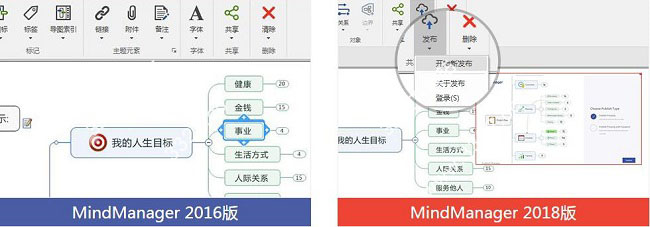
八、改进的链接标题
简洁的超链接文本显示目标页面标题或自定义措辞,每个人都知道其链接方向,然后点击

九、完善甘特图功能
完善的甘特图分享了Gantt Pro高级项目工具,更平滑的导航,增加了管理任务信息,增加了下拉菜单添加资源,可以更智能的控件查看和管理资源

十、关键路径跟踪
显示关键路径任务/隐藏关键路径任务,在导图或者甘特图中显示关键路径
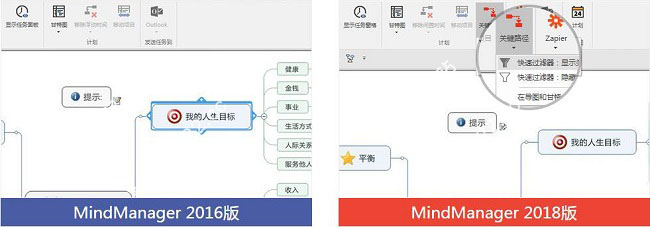
十一、项目仪表盘
更新主题文本值和属性,任务信息,标记,属性等在内的各种值设置标准

十二、模板库更新
1.使用700多个新增的主题图像添加视觉风格到主题,这些图像都可以轻松调整大小而不丢失图像质量
2.MindManager的模板也随着新增图像库中图像的更新而更新

十三、Zapier集成支持超过25个任务应用程序
Zapier是第三方网络应用程序,通过Zapier发送计划,在项目管理和任务应用程序中进行管理,MindManager还可以从这些应用程序里接收更新,创建动态仪表盘。现已超过25个任务应用程序
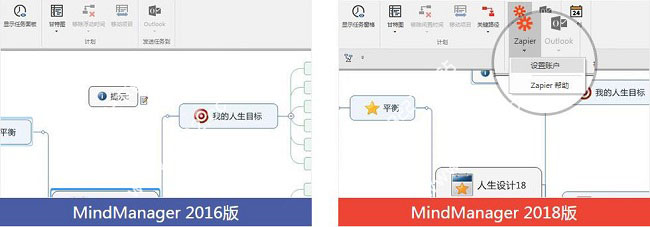
使用方法
1、建MindManager项目软件将自动新建一个导图项目,导图的中心主题为Central Topic,点击主题直接输入你想要创建思维导图的名称。

2、添加主题
按Enter键可迅速添加主题,也可以双击屏幕或者通过左上角快速访问工具栏主题图标新建主题 添加主题,或者也可以右击中心主题单击插入→主题,同样,单击主题即可输入内容。

3、添加主题信息
通过菜单插入->主题元素工具,可以为主题添加超链接、附件、备注、图片、标签、提醒以及指定任务信息等信息。

4、添加主题信息的可视化关系
通过菜单插入->导图对象或者标记,可以为主题添加特殊标记来对主题进行编码和分类、使用箭头展现主题之间的关系、使用分界线功能环绕主题组或者使用图像说明导图。
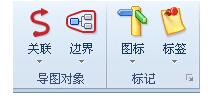
5、调整导图格式
单击菜单格式,可以使用样式、格式及字体调整整个导图的格式,不论是整体样式风格或者单独主题的格式,都可以自己选择。

6、导图检查与保存
最终确认导图内容的拼写检查、检查导图中的链接及编辑导图属性,并保存导图。
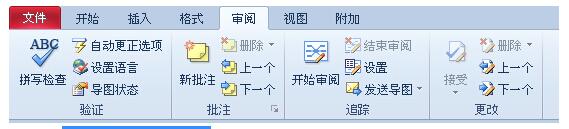
7、使用与分享思维导图
您可以将最终定稿的导图作为原始格式或者Mindjet Viewer文件格式发给项目、部门或者公司的其他成员,也可以演示、打印导图或者以其它格式导出导图,或者创建一组网页。

软件快捷键
Map Documents 地图文件Create a new map 创建一个新的地图
Ctrl+N
Open a map打开地图
Ctrl+O
Search for a map寻找地图
Alt+Ctrl+Shift+F
Save the current map保存当前地图
Ctrl+S
Save as另存为
F12
Close current map关闭当前地图
Ctrl+W或Ctrl+Shift+F4
Print Preview打印预览
Ctrl+F2
Print the current map打印当前地图
Ctrl+P
Move through open maps in the order they were viewed (forward, backward)
移动通过开放地图的顺序,他们被视为(向前,向后)
Alt+Left arrow
Alt+Right arrow
Navigating 导航
Select topic above, below, left or right (maps)
选择上面的主题,下面,左或右(地图)
Arrow keys方向键
Nudge selected topic in direction of arrow—higher, lower, to left or to right (flowcharts)
把选题在箭头的高,低的方向,向左或向右(图)
Arrow keys方向键
Select next topic / previous topic
选择下一个主题/前一个主题
Tab/ Shift+Tab
Move to top sibling topic移动到顶部的兄弟主题
Home
Move to bottom sibling topic移动到底部的兄弟主题
End
Move forward / backward through topic selection history通过主题选择历史前进/后退
Backspace / Shift+Backspace
Viewing查看
Map Window地图窗口
Zoom in放大
Ctrl+=
Zoom out缩小
Ctrl+- (minus)
Fit map to screen将地图安装到屏幕上
Ctrl+F5
100% Zoom100%变焦
Ctrl+0 (zero)
Scroll the map by small steps用小步骤滚动地图
Ctrl+Arrow keys
Scroll map by large steps用大步骤滚动地图
Up or down向上或向下
常见问题解答
1、MindManager2016中如何导入导图作为主题?很多时候,知识兔做的导图之间存在一定的关联,比如子集关系。这种情况下,知识兔不用重复做图,只需在合适的位置直接插入相应的导图即可
2、MindManage2016r思维导图能设置密码吗?
为避免信息泄露的安全隐患,用户在使用MindManager制作思维导图时,可以为自己的导图设置密码
3、mindmanager2016如何破解,旧版本也可以?
这个貌似现在无法破解。现在MindManager 2016都有30天免费试用期!
4、mindmanager 2016 怎么汉化?
有中文版的。可以直接安装中文版本
5、Right or left左或右什么是思维导图?
思维图直观地显示相关概念,在分支中以大纲结构组成主题。
6、MindManager是什么?
MindManager中文商标译作C,俗称“脑图”,又叫“心智图”,是一款创造、管理和交流思想的通用标准的绘图软件,由美国Mindjet公司开发,界面可视化,有着直观、友好的用户界面和丰富的功能。
MindManager也是一个易于使用的项目管理软件,能很好提高项目组的工作效率和小组成员之间的协作性。它作为一个组织资源和管理项目的方法,可从脑图的核心分枝派生出各种关联的想法和信息。
下载体验
